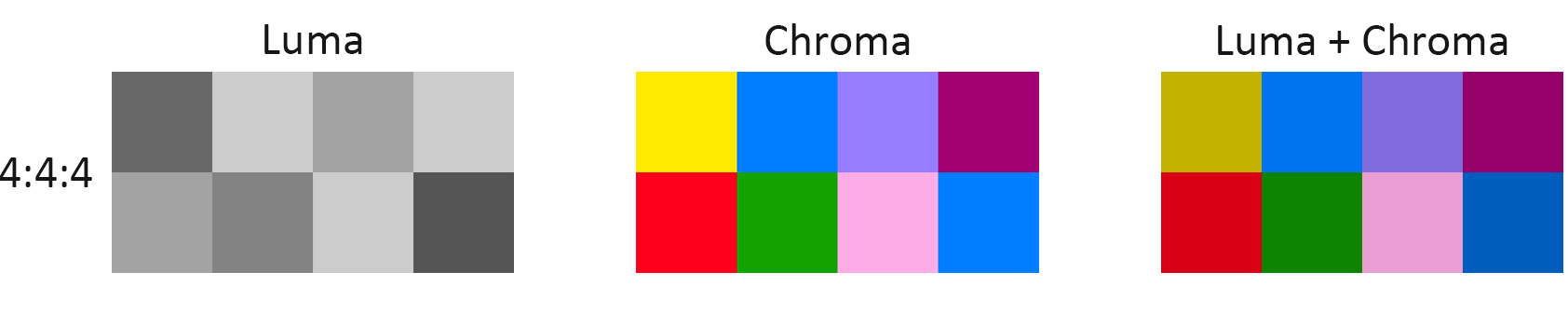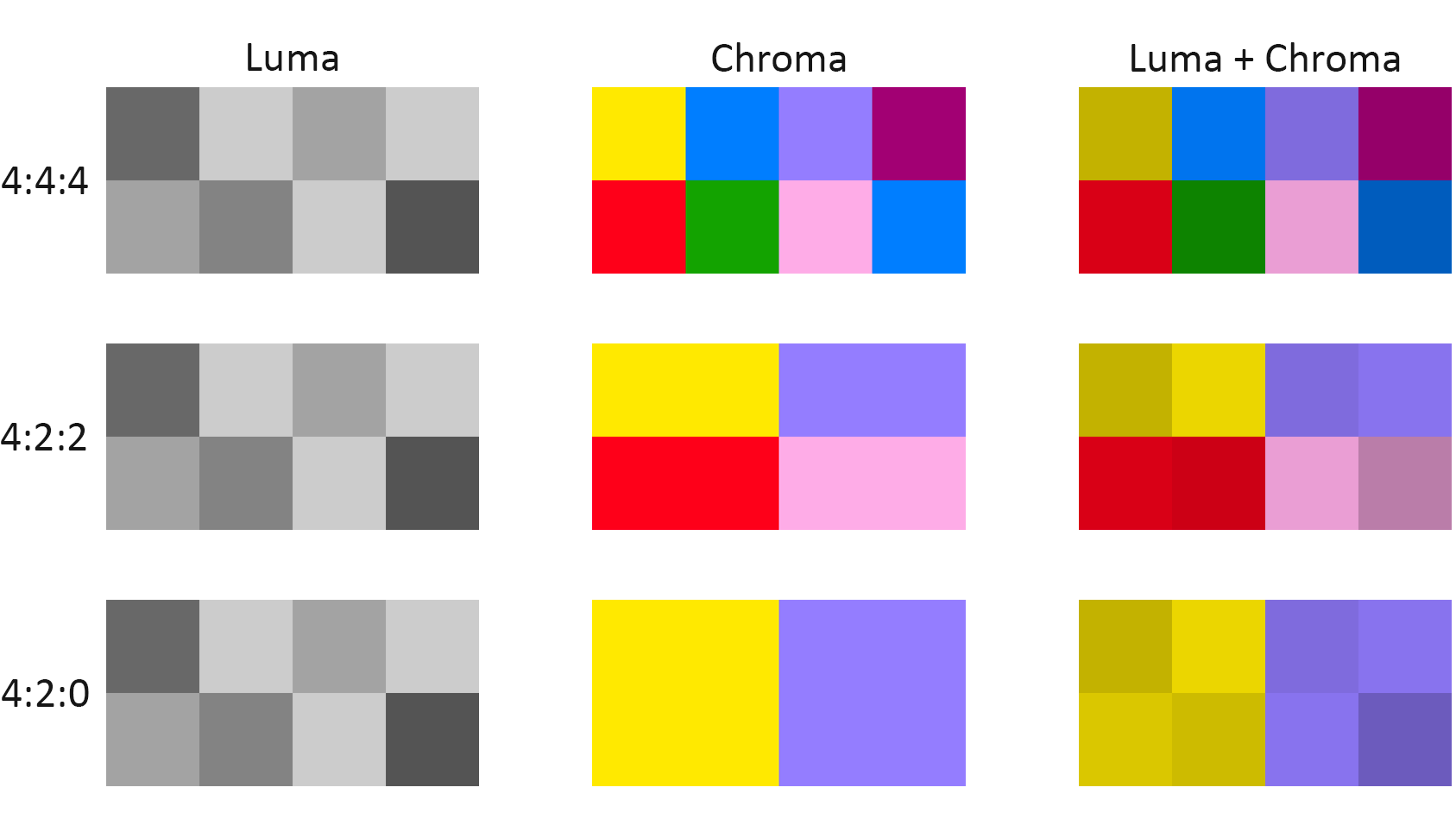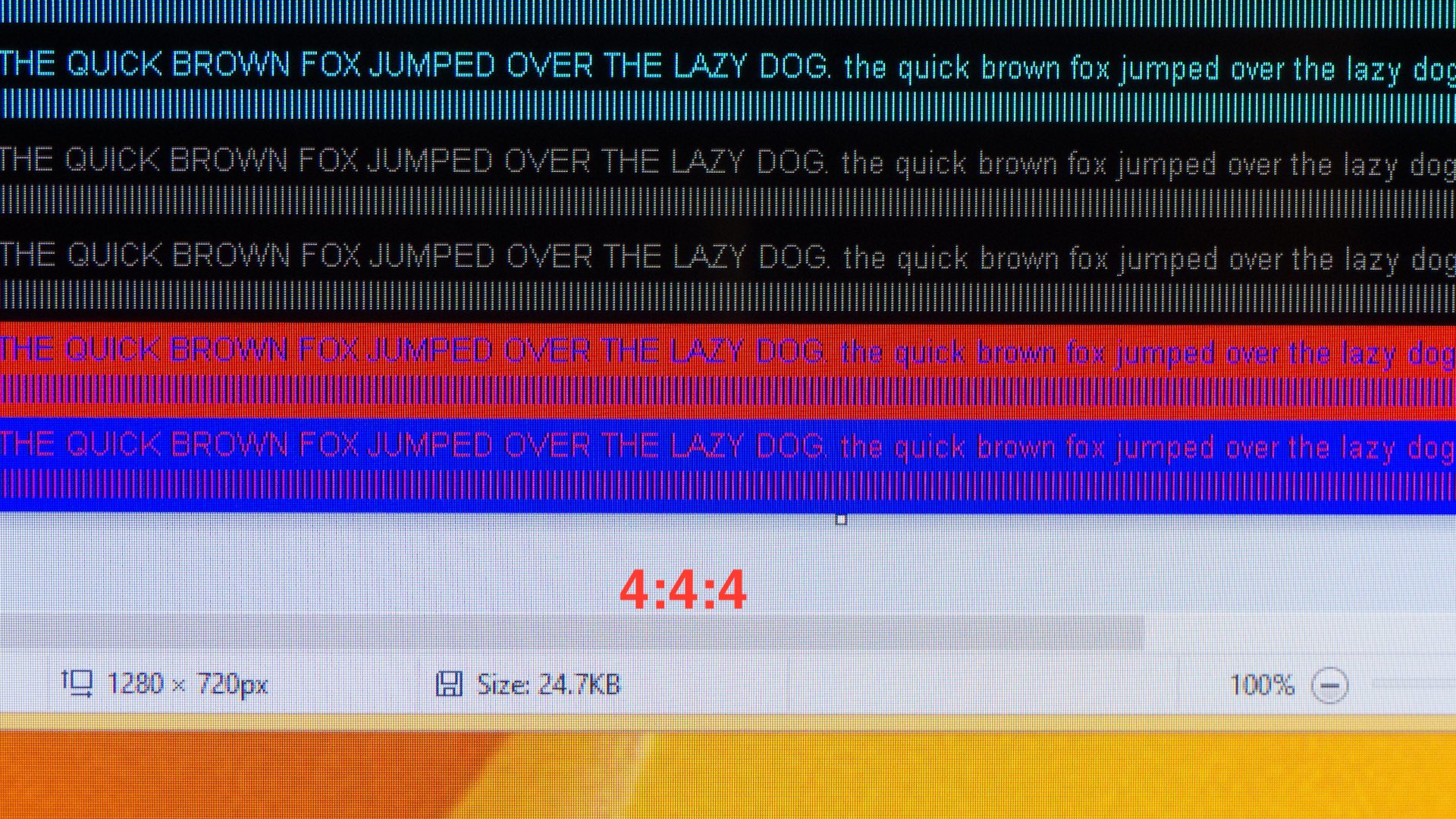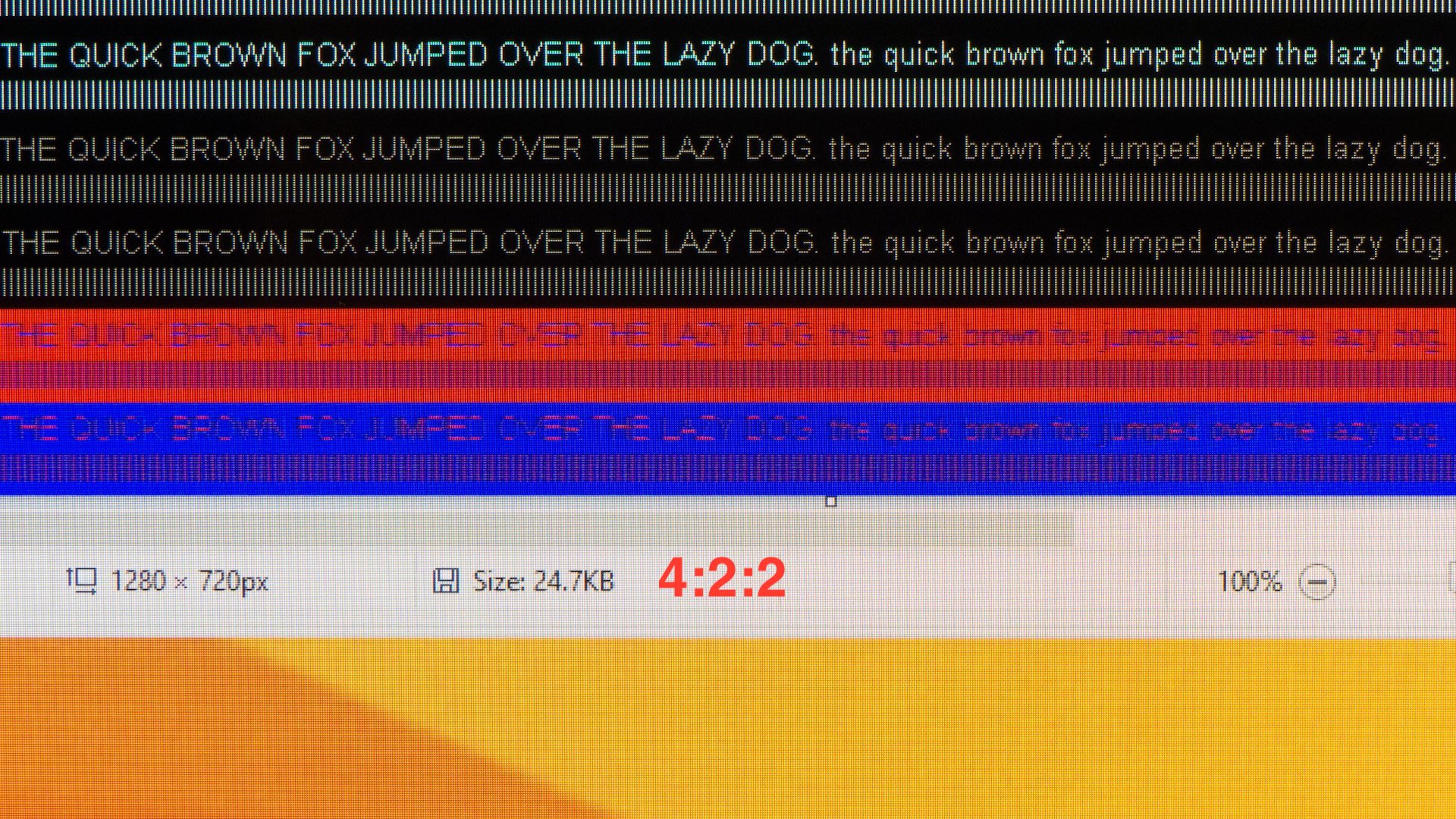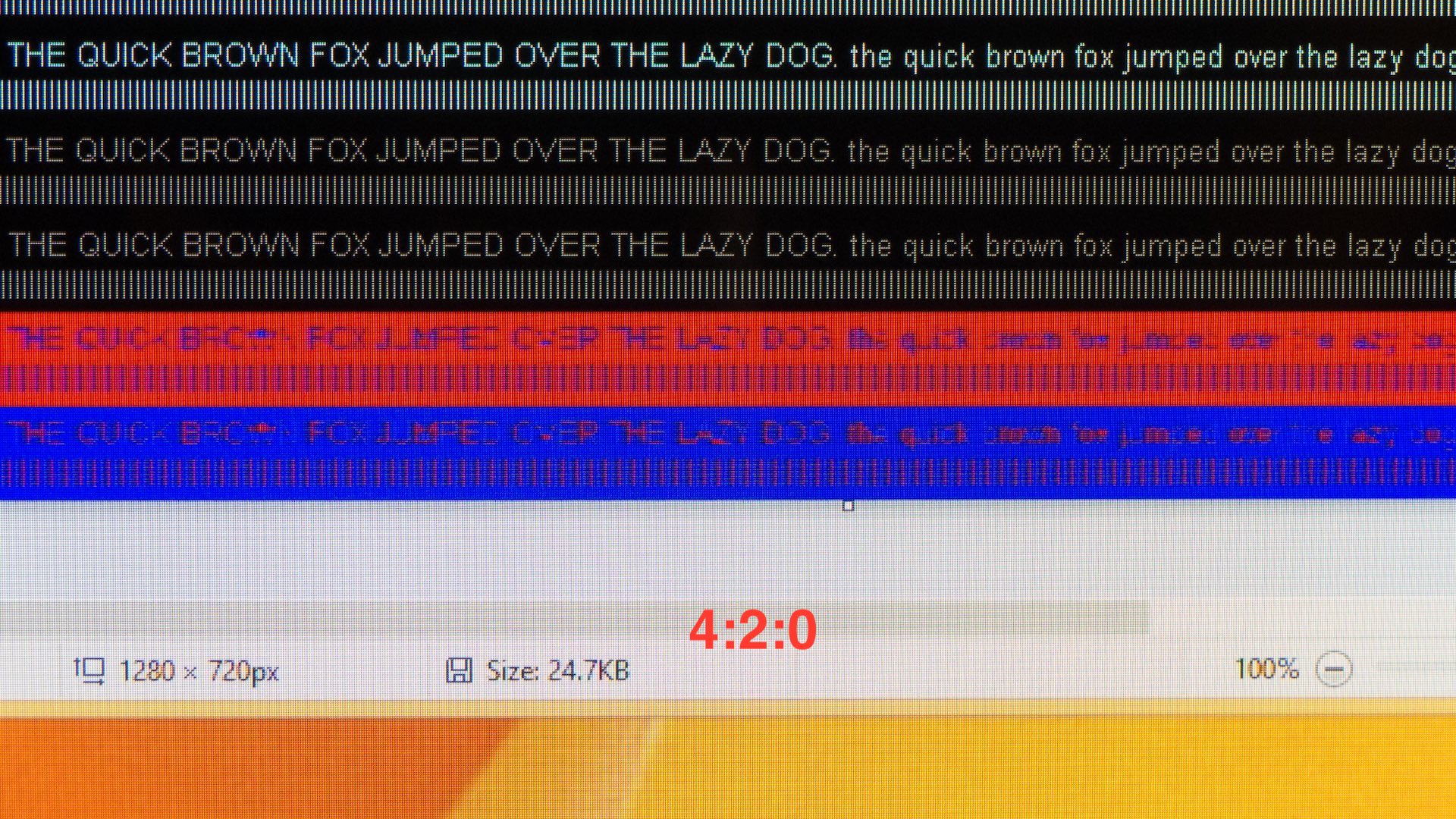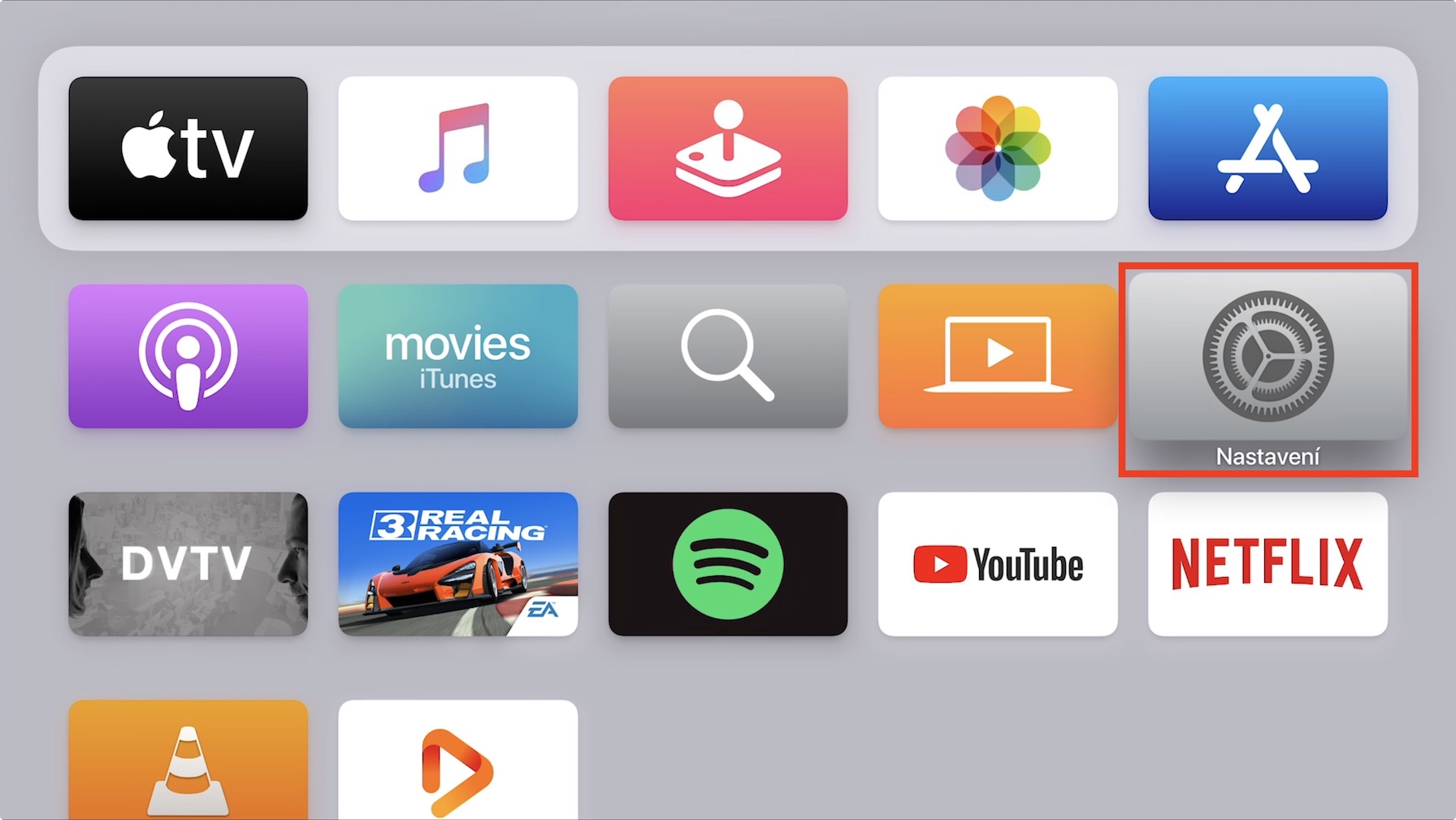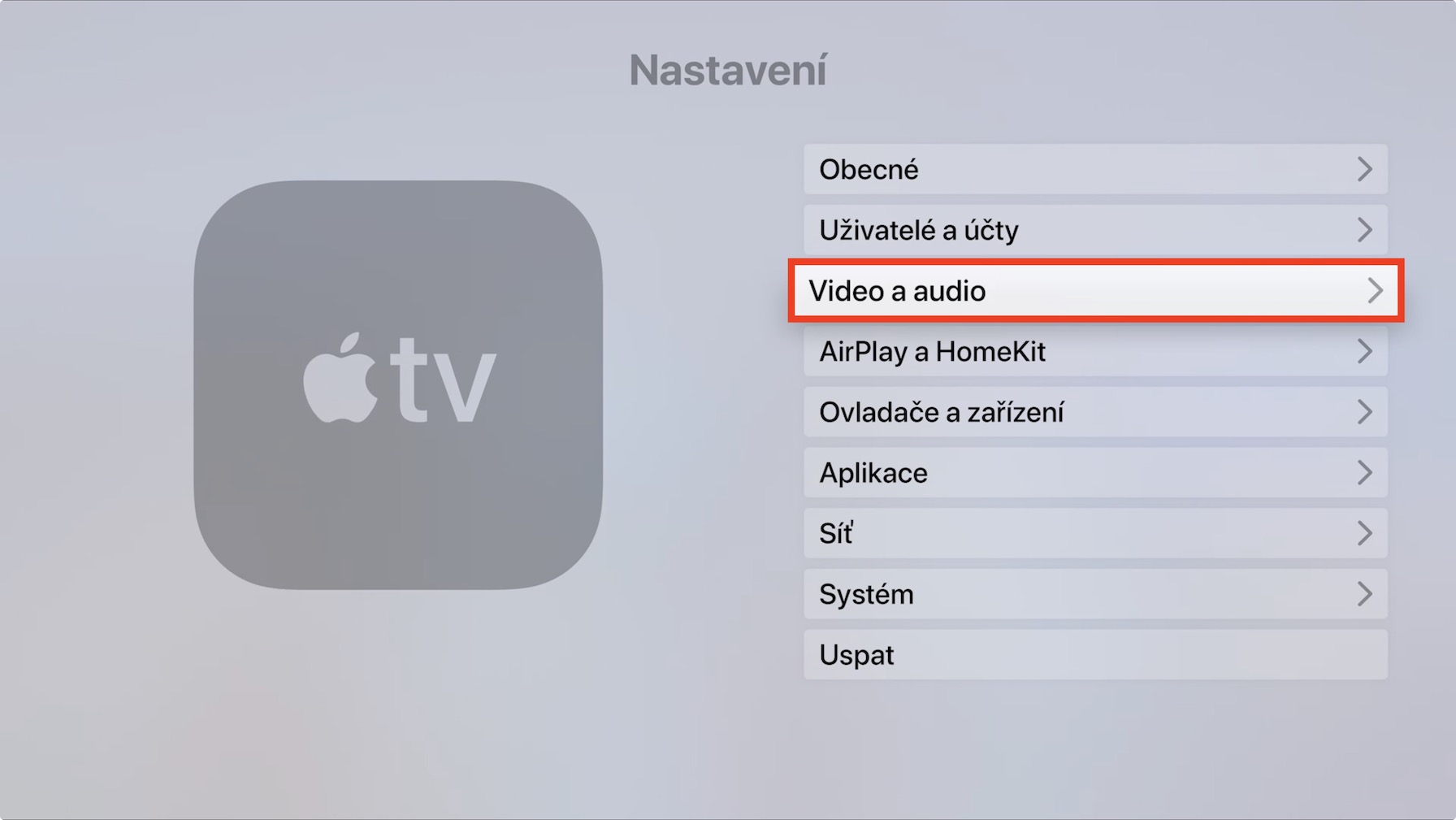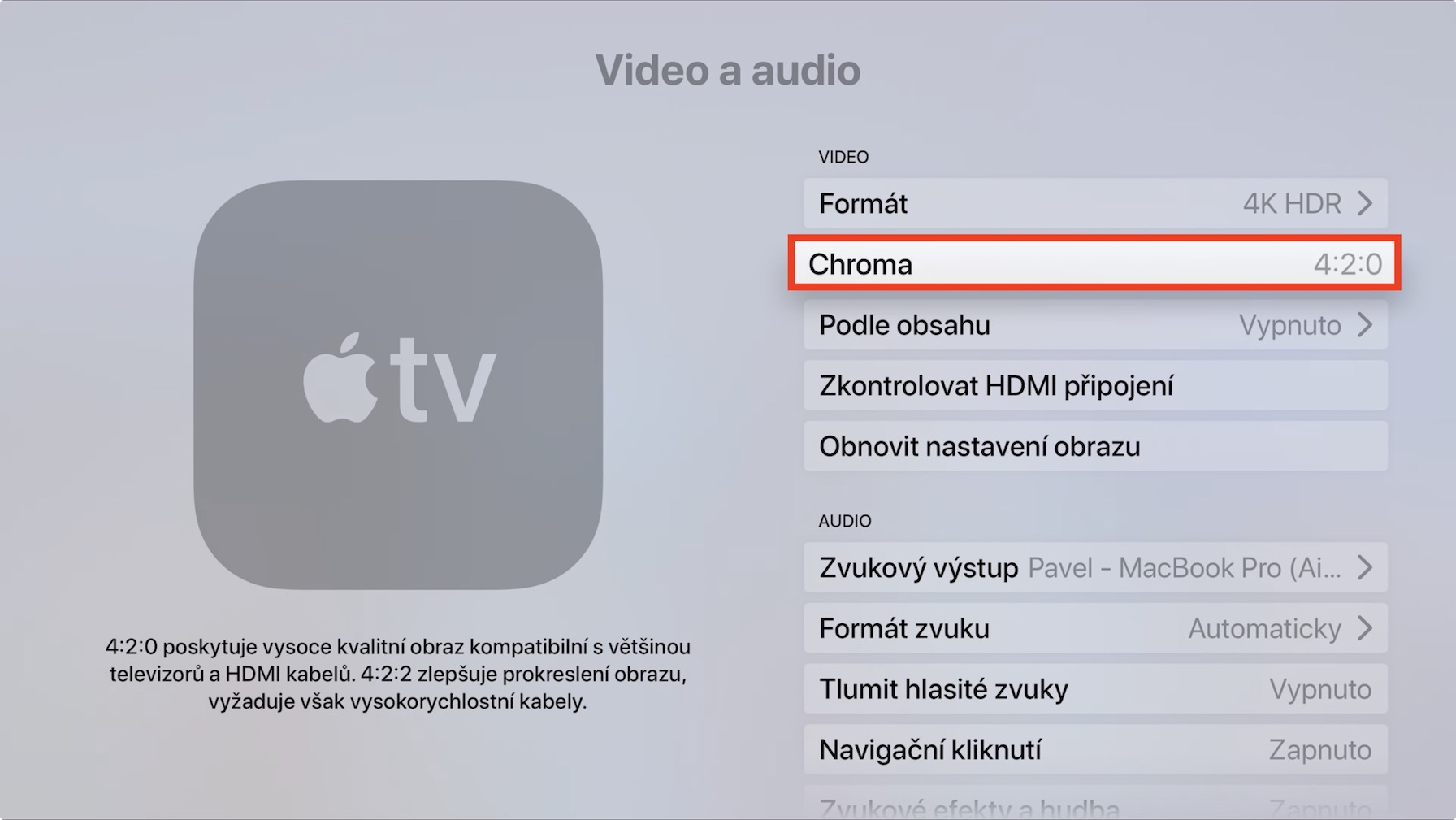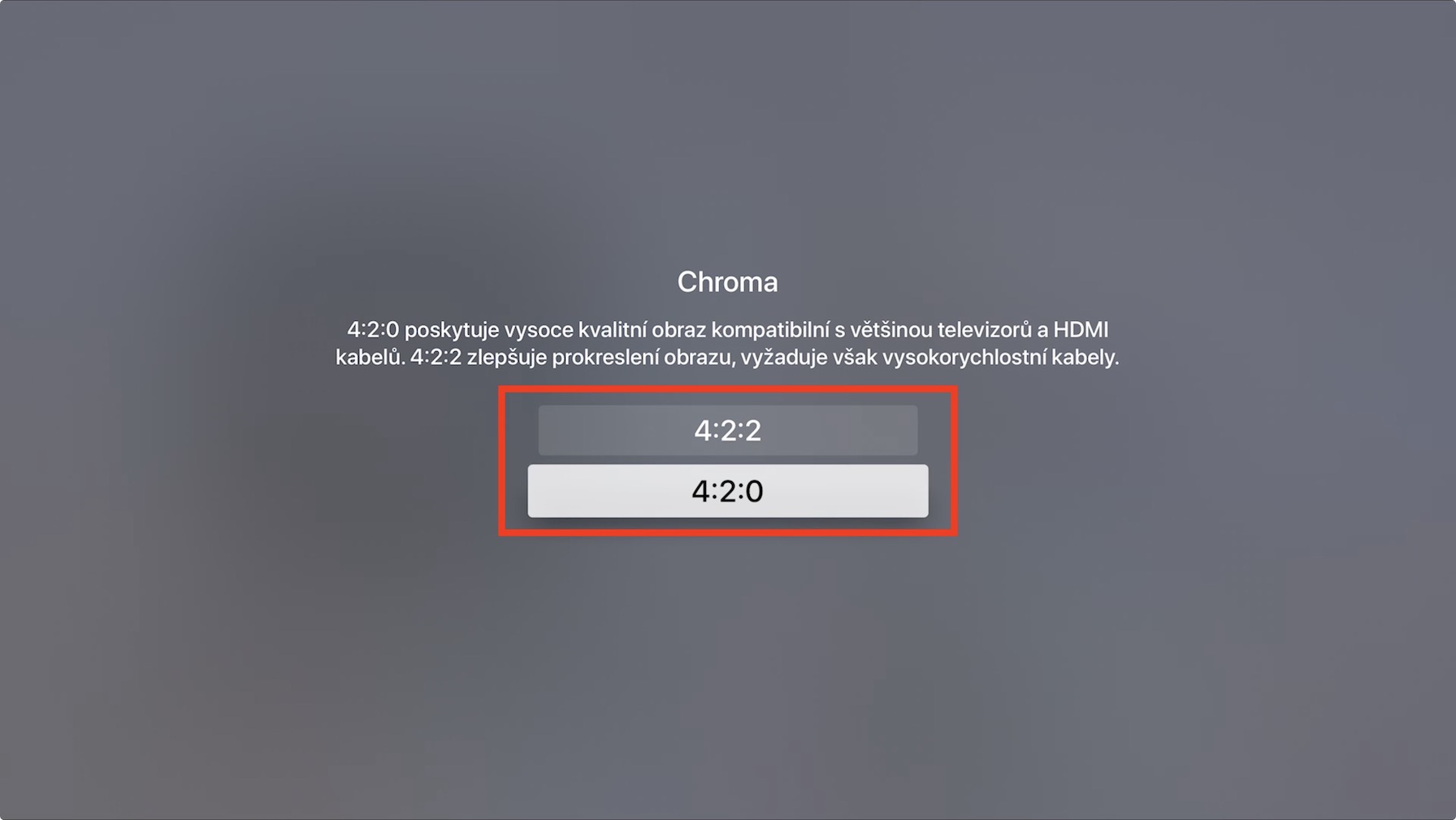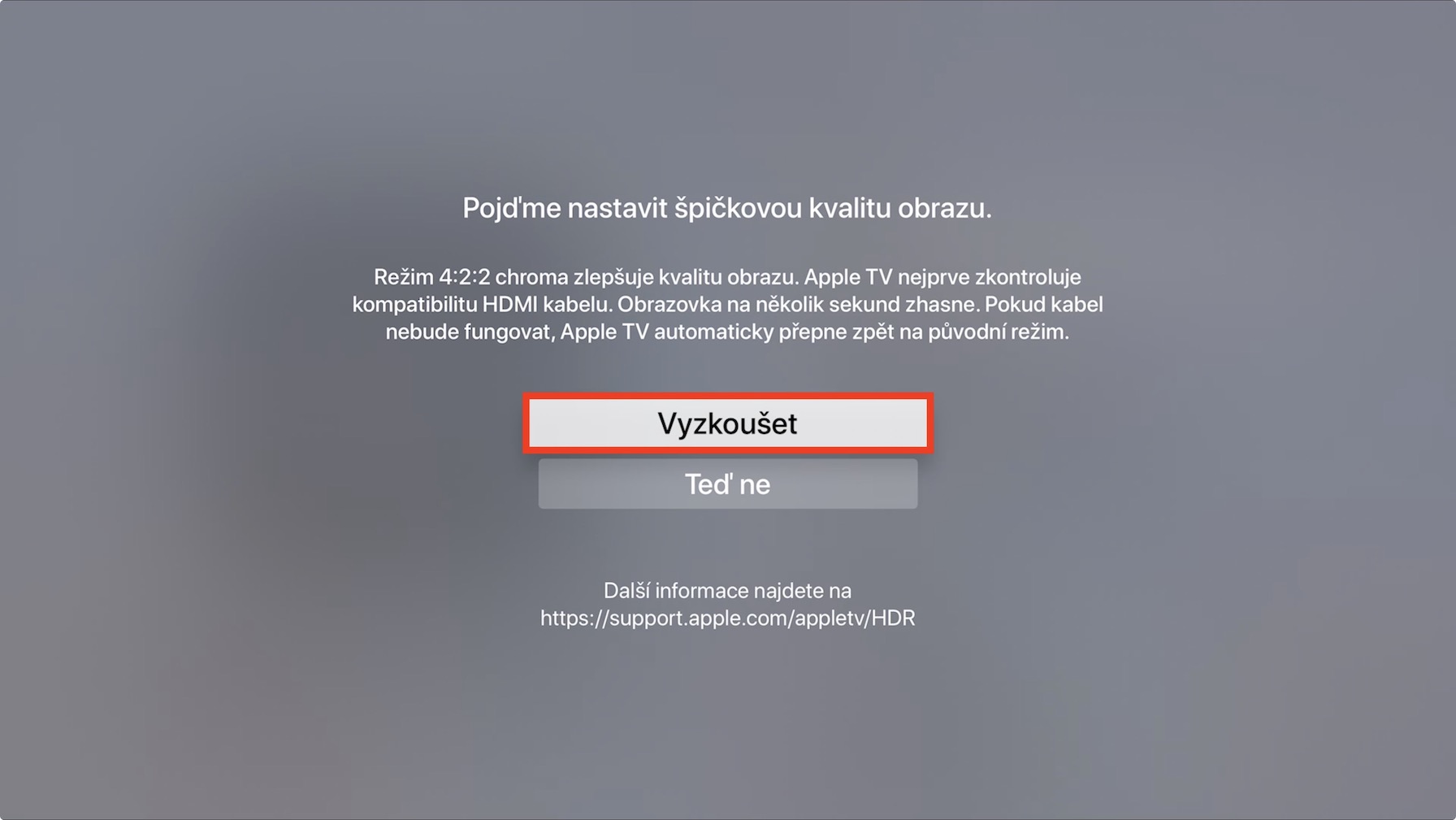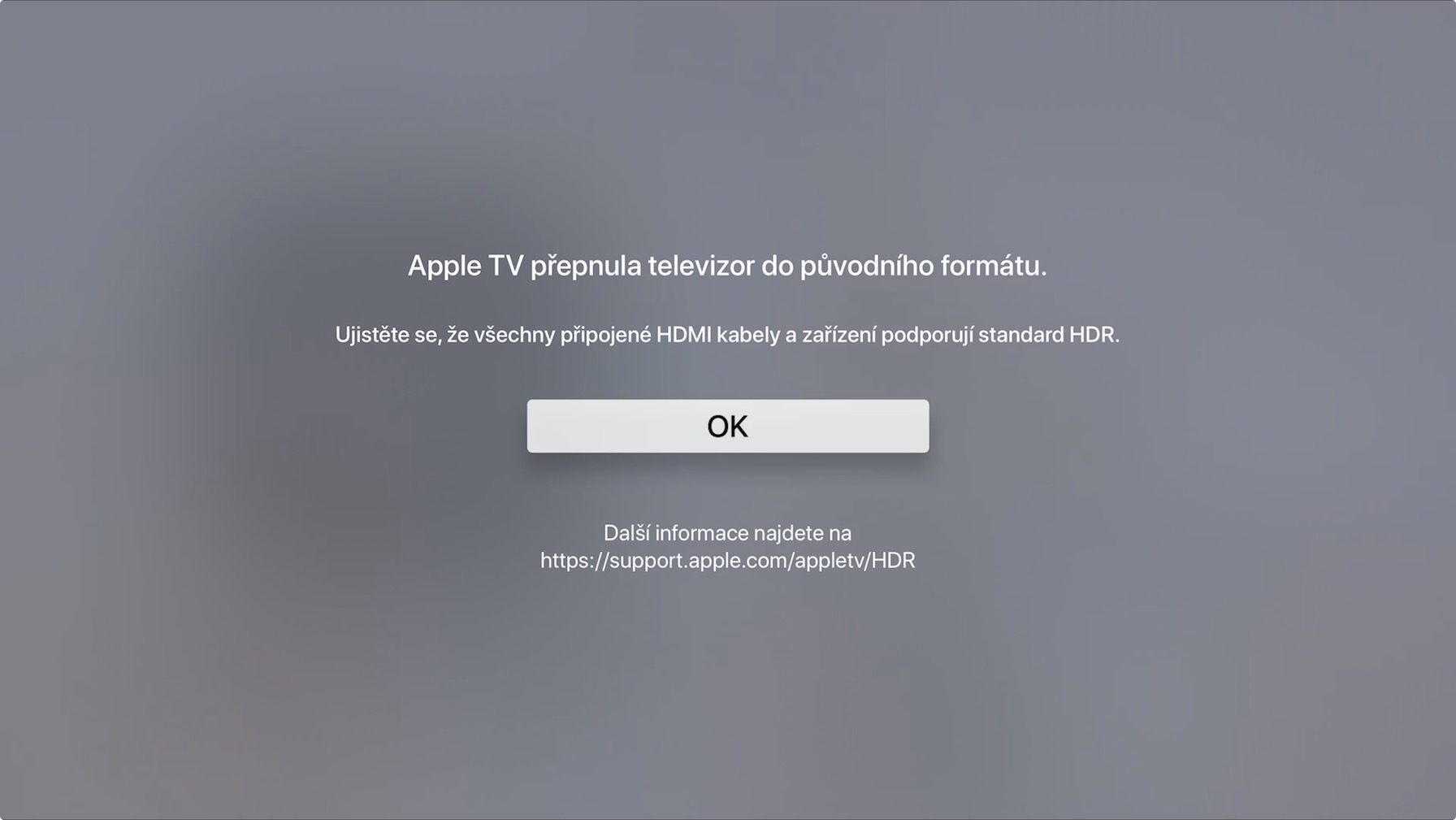Pokiaľ patríte medzi užívateľov, ktorí si svoje produkty radi nastavujú podľa vlastného uváženia tak, aby im čo najviac vyhovovali, tak ste sa dosť možno v nastavení Apple TV stretli v sekcii Video a audio s položkou Chroma. U tejto možnosti sú v Apple TV k dispozícii dve možnosti, z ktorých si môžete vybrať. Pravdou však je, že obyčajní používatelia, ktorí sa informačným a poprípade zobrazovacím technológiám nevenujú, dosť možno nevie, čo možnosť Chroma znamená, a aké nastavenia by si mali vybrať. Poďme sa v tomto článku spoločne pozrieť, čo chroma znamená, a kde ju je možné v tvOS nastaviť.
Mohlo by vás zaujímať
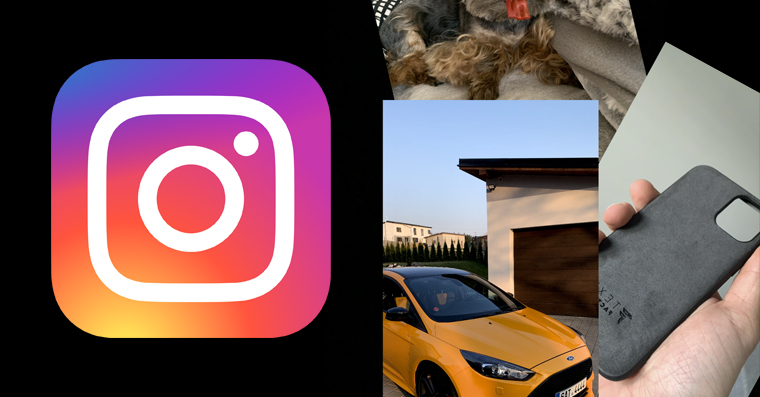
Čo je to chróma?
Vzorkovanie chrómu ja akýsi typ kompresia, s jej pomocou dochádza k redukciu veľkosti informácií o farbách. Obrazový signál je klasicky rozdelený do dvoch hlavných aspektov – informácie o jasu (luma) a informácie o farbe (chróma). Informácie o jasu (luminancia, skrátene luma), definuje úroveň jasu prenášaného obrazu, a teda aj kontrast. Luma definuje veľkú časť celého obrazu, a preto nevyzerá čiernobiely obraz menej detailný, než ten farebný. Informácie o farbe (chrominancia, skrátene chroma), sú pre prenos obrazu taktiež dôležité, avšak nie toľko, ako luma – jednoducho povedané, chróma má menší vplyv na celkový vzhľad obrazu. Preto sa pri prenose obrazu deje pri chróme tzv. podvzorkovanie, teda zníženie množstva prenášaných farebných informácií. Vďaka tomu, že sa veľkosť prenášaných farebných dát zníži, tak je umožnené prenášať viac informácií o jase a výsledný obraz môže byť po stránke jasu o to kvalitnejšie a presnejšie. Zároveň sa zachová čistota obrazu a zároveň môžete znížiť veľkosť celého video súboru až o 50%.
Ako sa chroma udáva?
V rámci tvOS je k dispozícii nastavenie 4:2:2 alebo 4:2:0, treba však podotknúť, že sa môžeme stretnúť aj s nastavením 4:4:4. Prvé číslo v týchto číselných radoch vždy udáva veľkosť vzorky. Ďalší dve čísla sa potom týkajú chrómy. Obe tieto čísla sa vzťahujú k prvým číslu a definujú horizontálne a vertikálne vzorkovanie. To sa lepšie opisuje na príklade. Nastavenia 4:4:4 nevyužíva žiadne kompresie, teda nedochádza k podvzorkovaniu – v tomto prípade teda dochádza k prenosu kompletných informácií o jase a farbe. Nastavenia 4:2:2 potom prenáša polovicu informácií o farbe – dochádza k horizontálnemu podvzorkovaniu. 4:2:0 prenáša štvrtinu informácií o farbe, teda sa jeden rad informácií o farbe úplne vynechá. Aby ste tejto téme mohli lepšie porozumieť, tak v galéria pod týmto odsekom nájdete obrázky týkajúce sa nastavenia vzorkovania chrómu.
Filmový priemysel a chroma
Vzhľadom k tomu, že väčšina z nás používa Apple TV predovšetkým na sledovanie relácií, tak sa pozrieme na to, aký vplyv má vzorkovanie chrómu práve na filmy, seriály a ďalšie video. Vo filmovom priemysle je momentálne úplne bežné využitie vzorkovania chrómu 4: 2: 0. Hlavným dôvodom je fakt, že ľudské oko prakticky nemá šancu rozoznať na prvý pohľad rozdiel medzi 4:2:0 a 4:4:4, ktorý nevyužíva žiadne kompresie. V prípade 4:2:0 síce dochádza k určitej strate informácií o farbách, ale rozhodne sa nejedná o nič drastického. Formát 4:2:0 je bežne využívaný aj na Blu-ray diskoch av ďalších prípadoch, keď chcete mať film v „najlepšej“ možnej kvalite. Rozdiely medzi nastavením vzorkovania chrómu možno najčastejšie pozorovať vtedy, ak je na obrazovke malý text. V prípade podvzorkovania sa môžu na obrazovke objaviť tzv. artefakty. Nižšie nájdete galériu, v ktorej si ony artefakty môžete pre každý formát zvlášť prezrieť.
Ako nastaviť Chroma v tvOS?
V rámci Apple TV máme k dispozícii nastavenie Chroma vo formáte 4:2:0 ČI 4:2:2, kedy v predvolenom nastavení je zvolené 4: 2: 0. Ako ste sa mohli z riadkov uvedených vyššie dočítať, tak formát 4:2:0 je v tomto prípade najmenej kvalitný, pretože v jeho prípade dochádza k prenosu „len“ štvrtiny dát o farbách. Toto nastavenie je zvolené predovšetkým preto, že ľudia často využívajú úplne obyčajné HDMI káble, ktoré jednoducho prenos formátu 4:2:2 nezvládajú. Formát 4:2:2 by si teda mali nastaviť takí ľudia, ktorí majú k dispozícii vysokorýchlostné a kvalitné HDMI kábel. Pokiaľ chcete nastavenie Chroma v tvOS zmeniť, tak sa presuňte do Nastavenia -> Video a audio -> Chroma. Ak sa pokúsite nastaviť formát 4:2:2, tak vás na to Apple TV upozorní a potom spustí test vašich káblov. Ak vaše káble prejdú, tak sa formát 4:2:2 nastaví, v opačnom prípade dôjde k obnovenie pôvodného nastavenia, teda k 4: 2: 0.
 Letom svetom Apple
Letom svetom Apple